윈도우10 C드라이브 용량 부족? 저장소 센스 활성화로 간단하게 해결하세요!




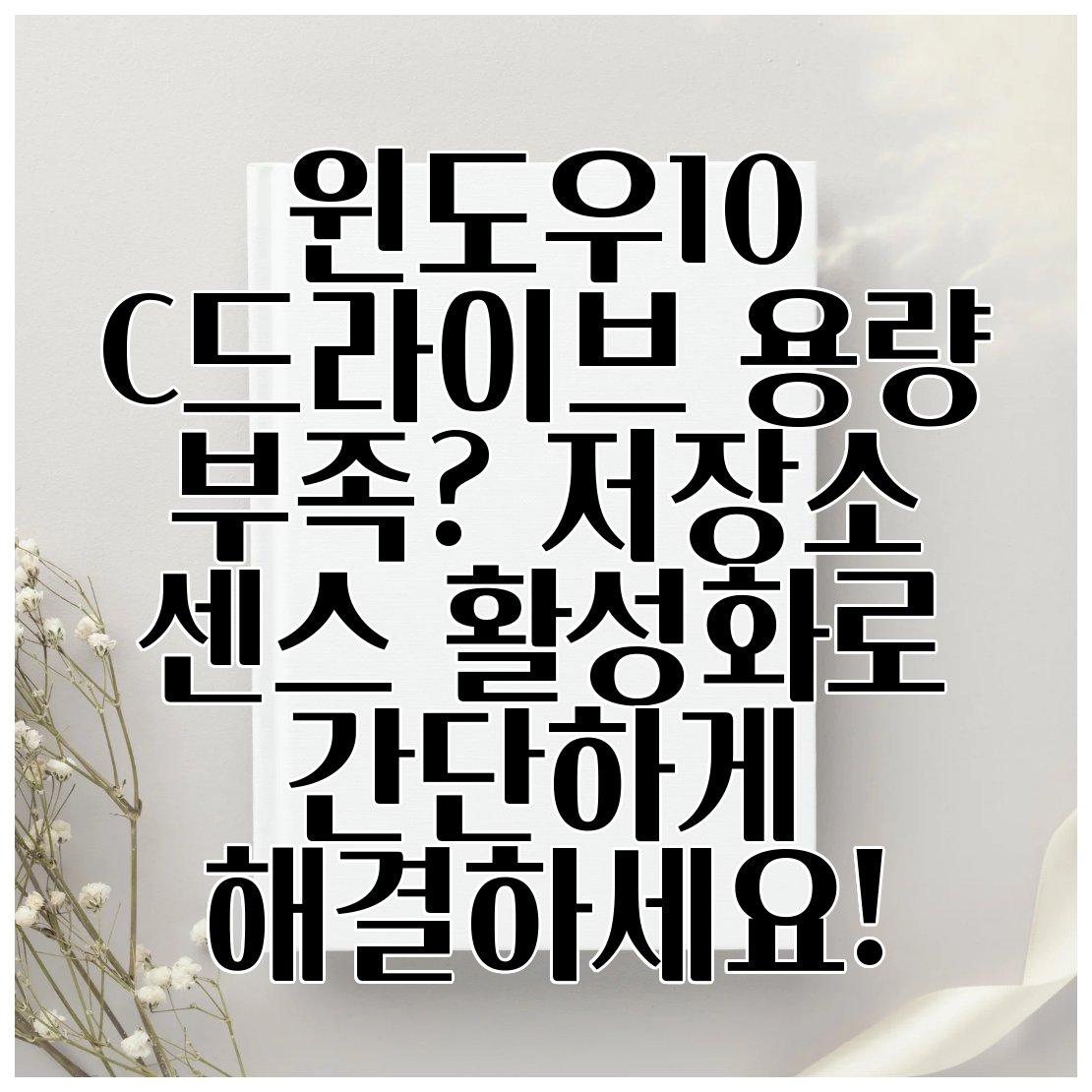
윈도우10 C드라이브 용량 부족? 저장소 센스 활성화로 간단하게 해결하세요!
컴퓨터가 느려지고, 프로그램이 제대로 작동하지 않고, 심지어는 게임조차 실행이 안 된다면? 아마도 C드라이브의 용량이 부족해서일 가능성이 매우 높습니다! 윈도우10을 사용하는 많은 분들이 이 문제로 골머리를 앓고 계실 텐데요. 오늘은 C드라이브 용량 부족 문제를 해결하는 가장 효과적인 방법과 함께 추가적인 팁들을 자세하게 알려드리겠습니다. 더 이상 걱정하지 마세요! 지금부터 차근차근 따라오시면 됩니다!
왜 C드라이브 용량이 부족해질까요?

C드라이브는 윈도우 운영체제, 프로그램 설치 파일, 임시 파일, 사용자 데이터 등이 저장되는 곳이에요. 시간이 지날수록 필요없는 파일들이 쌓이고 쌓여 용량을 차지하게 되죠. 특히, 웹 브라우저의 캐시 파일, 임시 인터넷 파일, 업데이트 로그 파일 등은 눈에 보이지 않게 공간을 엄청나게 차지하는 주범이랍니다. 심지어는 삭제한 파일들도 휴지통에 남아있다면 용량을 계속 잡아먹게 되지요. 이러한 상황이 지속되면 컴퓨터 성능이 눈에 띄게 저하되고, 프로그램 오류, 파일 저장 실패, 심지어는 시스템 크래쉬까지 발생할 수 있으니 주의해야 합니다.
저장소 센스(Storage Sense): 당신의 C드라이브를 지켜줄 마법같은 기능!

윈도우10에는 이러한 문제를 해결해줄 훌륭한 기능이 내장되어 있습니다. 바로 저장소 센스(Storage Sense)입니다. 저장소 센스는 자동으로 불필요한 파일들을 정리해주어 C드라이브의 여유 공간을 확보해주는 아주 유용한 기능이에요. 마치 컴퓨터의 청소부 같은 존재라고 생각하시면 됩니다!
저장소 센스 활성화 방법:
- 설정 메뉴로 이동: 윈도우 시작 버튼을 클릭하고, 설정(톱니바퀴 모양 아이콘)을 선택하세요.
- 시스템 > 저장소: 설정 메뉴에서 "시스템"을 선택하고, "저장소" 탭으로 이동합니다.
- 저장소 센스 활성화: 저장소 설정 화면에서 "저장소 센스" 옵션을 찾아 "사용" 스위치를 켜세요. 이제부터 자동으로 C드라이브 정리가 시작됩니다!
- 자동 정리 주기 설정: "저장소 센스 구성" 또는 "지금 실행" 버튼을 클릭하여 추가 설정 화면으로 이동할 수 있습니다. 여기서 정리 주기를 "매일", "매주", "매월", 또는 "저장소 공간 부족 시" 중에서 선택할 수 있습니다. 다운로드 폴더와 임시 파일의 자동 삭제 옵션도 원하는 대로 설정 가능하답니다.
저장소 센스를 활용한 C드라이브 용량 확보 방법:

저장소 센스를 활성화했다면, 이제 어떤 파일들이 정리되는지, 그리고 어떻게 더 효과적으로 사용할 수 있는지 알아볼까요?
1. 임시 파일 자동 삭제:
저장소 센스는 웹 브라우저 캐시, 설치 프로그램 잔여물 등 불필요한 임시 파일들을 자동으로 삭제해 줍니다. 이 옵션을 켜두면 꾸준히 C드라이브의 공간을 확보하는 데 큰 도움이 되죠.
2. 다운로드 폴더 자동 정리:
시간이 지나면 다운로드 폴더는 필요없는 파일들로 가득 차게 됩니다. 저장소 센스에서는 일정 기간이 지난 파일들을 자동으로 삭제하는 기능을 제공해요. 자동 삭제 기간을 1일, 14일, 30일, 60일 중에서 선택할 수 있답니다.
3. 휴지통 자동 비우기:
삭제한 파일들은 휴지통에 남아 C드라이브 용량을 차지하고 있죠. 저장소 센스는 휴지통을 일정 기간 후 자동으로 비워주는 기능도 제공하니, 잊지 말고 활성화하세요!
디스크 정리 도구 활용: 추가적인 용량 확보!

저장소 센스만으로 충분하지 않다고 느껴지신다면? 윈도우10에 기본적으로 포함된 디스크 정리 도구를 활용해 보세요. 디스크 정리는 더욱 강력한 정리 기능을 제공하며, 시스템 파일 및 사용자 임시 파일 등을 삭제하여 추가적인 공간을 확보할 수 있게 해준답니다.
- 시작 메뉴에서 "디스크 정리"를 검색하고 실행하세요.
- C드라이브를 선택하고, 분석 결과를 확인합니다.
- "시스템 파일 정리"를 선택하면 더 많은 불필요한 파일들을 삭제할 수 있습니다.
- 삭제할 파일들을 선택하고 "확인" 버튼을 클릭하면 정리 작업이 시작됩니다. 정리 작업이 완료되면, 상당한 용량이 확보되는 것을 확인할 수 있을 거예요!
C드라이브 용량 관리를 위한 추가 팁:

- 프로그램 설치 위치 변경: 새로운 프로그램을 설치할 때 C드라이브 대신 다른 드라이브(D드라이브, 외장하드 등)를 지정하여 C드라이브의 부담을 줄일 수 있습니다. 프로그램 설치 시 "설치 위치 변경" 옵션을 활용해 보세요.
- OneDrive 파일 온디맨드 사용: OneDrive와 같은 클라우드 서비스의 "파일 온디맨드" 기능을 활용하면 파일을 로컬에 저장하지 않고 필요할 때만 다운로드하여 C드라이브 용량을 절약할 수 있습니다. OneDrive 설정에서 "파일 온디맨드" 옵션을 활성화하세요. 이 기능을 통해 불필요한 파일을 클라우드에 저장하고, 로컬 공간을 확보하는 것은 C드라이브 용량 부족 문제를 해결하는 가장 효과적인 방법 중 하나입니다.
- 정기적인 파일 정리: 주기적으로 다운로드 폴더, 문서 폴더 등에 저장된 파일들을 정리하여 불필요한 파일들을 삭제하거나 다른 드라이브로 옮겨주세요. 이러한 꾸준한 관리가 C드라이브 용량 부족을 예방하는 가장 좋은 방법입니다.
- 대용량 파일 백업: 사진, 동영상 등 대용량 파일들은 외장 하드나 클라우드 저장소에 백업하여 C드라이브의 부담을 줄이세요.
자주 묻는 질문 (FAQ)
| 질문 | 답변 |
|---|---|
| C드라이브 용량 부족이 컴퓨터 성능에 영향을 미치나요? | 네, C드라이브 용량이 부족하면 시스템 성능 저하, 프로그램 오류, 파일 저장 실패 등이 발생할 수 있습니다. |
| 저장소 센스로 중요한 파일이 삭제될까요? | 아니요, 저장소 센스는 주로 임시 파일, 오래된 다운로드 파일, 휴지통 파일 등을 삭제합니다. 중요한 파일은 안전합니다. |
| 저장소 센스를 사용해도 디스크 정리를 따로 해야 할까요? | 저장소 센스는 자동 정리 기능이지만, 더욱 효율적인 용량 확보를 위해 디스크 정리 도구를 추가적으로 사용하는 것이 좋습니다. |
| 다운로드 폴더 파일 자동 삭제를 끄고 싶어요 |
자주 묻는 질문 Q&A
Q1: 저장소 센스(Storage Sense)란 무엇이며, 어떤 기능을 하나요?
A1: 저장소 센스는 윈도우10의 기능으로, 자동으로 불필요한 파일(임시 파일, 오래된 다운로드 파일, 휴지통 파일 등)을 삭제하여 C드라이브 용량을 확보해주는 유용한 기능입니다.
Q2: C드라이브 용량 부족으로 인해 발생할 수 있는 문제는 무엇인가요?
A2: C드라이브 용량 부족은 컴퓨터 속도 저하, 프로그램 오류, 파일 저장 실패, 심지어 시스템 크래시까지 발생시킬 수 있습니다.
Q3: 저장소 센스를 활성화하는 방법은 무엇인가요?
A3: 윈도우 설정 > 시스템 > 저장소 메뉴에서 "저장소 센스"를 찾아 "사용"으로 설정하면 됩니다. 자동 정리 주기도 설정할 수 있습니다.




댓글